Trong excel không ít lần bạn gặp việc tính toán kết quả ra các số thập phân siêu lẻ, dài dằng dặc mà không biết phải làm sao. Việc để nhiều số thập phân đứng sau khiến cho bảng tính trông cực kỳ rối mắt và thiếu sự chuyên nghiệp. Đừng lo lắng, chúng tôi sẽ hướng dẫn bạn sử dụng hàm Round – một hàm làm tròn siêu nhanh trong Excel.
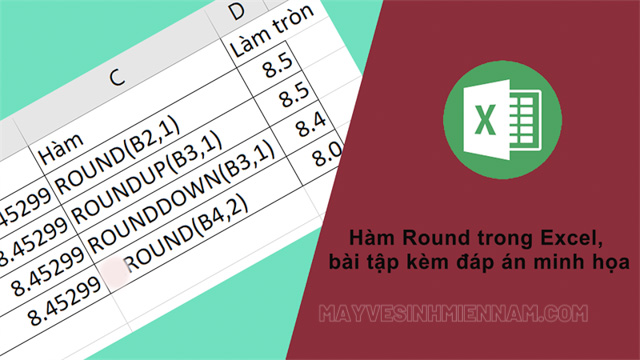
Nội Dung
Công thức sử dụng hàm Round
Để sử dụng tốt nhất, linh hoạt hàm Round thì bạn cần phải nắm vững công thức của hàm. Đây là một trong những hàm cơ bản trong Excel, có cấu tạo đơn giản, bất kỳ ai khi mới sử dụng Excel đều sẽ dễ dàng nắm chắc và sử dụng hàm chỉ trong vòng vài phút. Cụ thể công thức hàm như sau:
=ROUND(number,n)
Trong đó:
Number là số bạn có ý định làm tròn (ô chứa số cần làm tròn)
N là đối số trong hàm, chia thành các trường hợp:
Nếu N = 0 thì hệ thống mặc định làm tròn tới số nguyên gần nhất. Ví dụ =ROUND(9.23,0) = 9
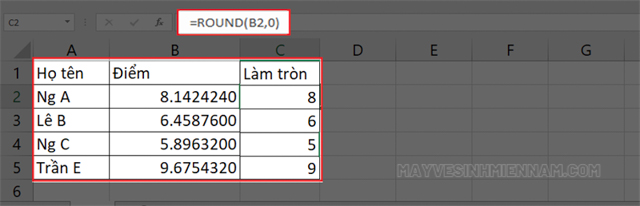
Nếu N > 0 thì hệ thống sẽ làm tròn tới số thập phân chỉ định bên phải. Ví dụ =ROUND(21.25464,5) = 21.25. Nếu N được chọn là số 2.
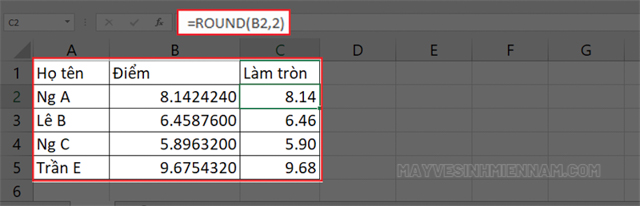
Nếu N < 0 thì hệ thống sẽ làm tròn tới số thập phân chỉ định bên trái. Ví dụ: ROUND(23.23434, -1) = 20. Nếu N được chọn là -1.
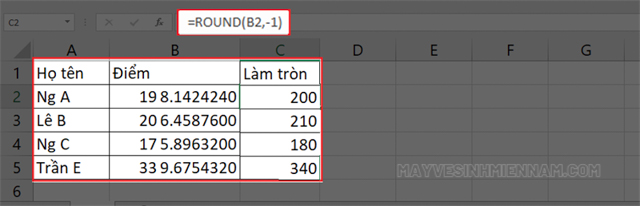
Sử dụng hàm Round mở rộng
Ngoài hàm Round cơ bản trên Excel thì bạn có thể nghiên cứu học và sử dụng thêm các hàm mở rộng để có thể làm tròn theo ý muốn của mình. Cụ thể các hàm Round mở rộng gồm có:
Làm tròn số lên bằng hàm Roundup trong Excel
Hàm Roundup giúp bạn làm tròn số cần làm lên cao hơn giá trị gốc. Cụ thể:
Công thức của hàm Roundup =ROUNDUP(Number,num_digits)
Trong đó:
Number là số hoặc ô bạn cần làm tròn
num_digits là số chữ số thập phân cần làm tròn
Nếu num_digits = 0 thì hệ thống sẽ tự động làm tròn tới số nguyên gần nhất.
Nếu num_digits > 0 thì hệ thống sẽ làm tròn đến số thập phân đếm theo chỉ định bên phải dấu phẩy.
Nếu num_digits < 0 thì hệ thống sẽ làm tròn đến số thập phân đếm theo chỉ định bên trái dấu phẩy.
Làm tròn số lên bằng hàm Rounddown trong Excel
Ngược lại hàm Roundup chúng ta sẽ sử dụng hàm Rounddown nếu muốn làm tròn xuống. Cụ thể:
Công thức hàm làm tròn xuống =ROUNDUP(Number,num_digits)
Trong đó:
Nếu num_digits = 0 thì hệ thống sẽ tự động làm tròn tới số nguyên gần nhất.
Nếu num_digits > 0 thì hệ thống sẽ làm tròn đến số thập phân đếm theo chỉ định bên phải dấu phẩy.
Nếu num_digits < 0 thì hệ thống sẽ làm tròn đến số thập phân đếm theo chỉ định bên trái dấu phẩy.
Với hàm Round trong Excel, bạn sẽ dễ dàng làm tròn các số liệu trong bảng một cách nhanh chóng nhất. Trông bảng thống kê của bạn sẽ thật chuyên nghiệp, thoáng, tránh rối mắt cho người nhìn. Khi đó việc kiểm tra, rà soát và đối chiếu các thông tin liên quan cũng dễ dàng hơn hẳn.
Tìm hiểu thêm: Tại đây
>>Xem thêm : https://mayvesinhmiennam.com



